Важно иметь резервную копию всех данных на вашем iPhone, чтобы защититься от потери или повреждения устройства. Копия содержит информацию о ваших контактах, сообщениях, фотографиях, видео и других важных файлах. Если вы создали резервную копию iPhone с помощью iTunes, вы можете найти ее на вашем компьютере.
Найти резервную копию iPhone на компьютере с помощью iTunes очень просто. Сначала подключите iPhone к компьютеру с помощью кабеля USB. Затем откройте iTunes и выберите ваше устройство. В меню устройства найдите раздел "Резервное копирование" и нажмите на кнопку "Восстановить резервную копию".
После этого iTunes отобразит список всех доступных резервных копий iPhone на вашем компьютере. Вы можете выбрать нужную вам копию и начать процесс восстановления данных. Убедитесь, что ваш компьютер имеет достаточно свободного места для сохранения резервной копии.
Теперь вы знаете, где найти резервную копию iPhone на компьютере с помощью iTunes. Не забывайте регулярно создавать резервные копии важных данных, чтобы быть уверенными в их безопасности и доступности в случае непредвиденных ситуаций.
Где сохраняются резервные копии iPhone на компьютере
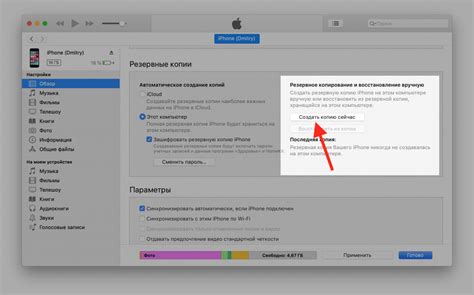
Когда вы создаете резервную копию iPhone с помощью iTunes, файлы резервных копий сохраняются на вашем компьютере. Местоположение этих файлов зависит от операционной системы, которую вы используете.
Для пользователей Mac:
- Резервные копии iTunes хранятся в следующей папке: ~/Library/Application Support/MobileSync/Backup/
Для быстрого доступа к этой папке вы можете использовать следующий путь:
Shift + Command + G, а затем вставить путь в появившемся диалоговом окне.Для пользователей Windows:
- Резервные копии iTunes сохраняются в разных местах в зависимости от версии Windows:
- Windows 10:
\Users\(имя пользователя)\AppData\Roaming\Apple Computer\MobileSync\Backup\ - Windows 8, 7 или Vista:
\Users\(имя пользователя)\AppData\Roaming\Apple Computer\MobileSync\Backup\ - Windows XP:
\Documents and Settings\(имя пользователя)\Application Data\Apple Computer\MobileSync\Backup\
Обратите внимание, что папка (имя пользователя) представляет собой имя вашего пользователя в системе Windows.
Теперь, когда вы знаете, где сохраняются файлы резервных копий iPhone, вы сможете легко найти их на вашем компьютере в случае необходимости восстановления данных.
Где найти резервную копию iPhone в iTunes на Windows
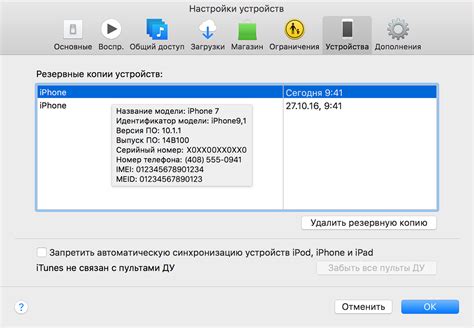
Если вы регулярно создаете резервные копии своего iPhone с помощью iTunes на компьютере с Windows, то вам может потребоваться найти местоположение файлов резервных копий. Это может пригодиться, если вы хотите восстановить утерянные данные или перенести резервную копию на другое устройство. В этом разделе мы подробно объясним, где найти резервную копию iPhone в iTunes на компьютере с Windows.
Основное местоположение резервных копий iPhone в iTunes на Windows - это папка "Apple" в папке "Роуминг" (Roaming). Для того чтобы найти эту папку, вам потребуется выполнить несколько шагов:
- Откройте проводник на компьютере с Windows.
- Перейдите в папку "AppData". Чтобы это сделать, щелкните на значке диска C:, затем перейдите в папку "Пользователи" (Users), найдите свое имя пользователя и откройте эту папку. После этого перейдите в папку "Ваше имя пользователя" (Your Username) и найдите папку "AppData".
- Перейдите в папку "Роуминг" (Roaming). В папке "AppData" найдите папку "Роуминг" и откройте ее.
- Найдите папку "Apple". В папке "Роуминг" найдите папку "Apple" и откройте ее.
- Перейдите в папку "MobileSync". В папке "Apple" найдите папку "MobileSync" и откройте ее.
- В данной папке находятся все резервные копии iPhone, сделанные в iTunes на данном компьютере.
Теперь вы знаете, где найти резервную копию iPhone в iTunes на компьютере с Windows. Эта информация может быть полезна, если вы хотите переместить резервную копию на другой компьютер или восстановить данные с резервной копии после сбоя устройства.